Cos'è un SoftPhone?
Il Softphone è un'applicazione disponibile sia per smartphone che per computer, la quale permette di utilizzare il telefono dell'ufficio remotamente; cio' significa che grazie ad esso si ha la possibilita' di ricevere ed effettuare chiamate con il vostro telefono d'ufficio nonostante voi non siate fisicamente presenti in Fondazione.
Come si utilizza?
Se non l’avete ancora fatto definite la vostra password telefonica su https://my.fbk.eu/portal/#it/contact/settings e poi installate e configurate uno dei seguenti programmi.
E' inoltre necessario mandare una mail ad [email protected] richiedendo che il proprio numero interno venga abilitato all'utilizzo del Softphone.
Zoiper
La versione con le funzionalità di base si può scaricare gratuitamente da Play Store per Android e App Store per iOS.
A questo link è possibile scaricare la versione Desktop per Windows, MacOS e Linux.
Al primo avvio dell’App Zoiper, inserire:
Username: [email protected] dove xxx e' il proprio numero di telefono interno: (Eg: 808-soft):
- le ultime 3 cifre per i numeri che iniziano con 314 (Eg: 808 per 314808)
- le ultime 4 cifre per i numeri che iniziano con 312 (Eg: 2400 per 312400)
Password: propria password soft-phone (https://my.fbk.eu/portal/#it/contact/settings) e selezonare "Create account"
Sip Server: extsip.fbk.eu e selezionare "Next"
Non mettere il flag su: "Optional”
“Authentication and Outbound proxy"
e selezioare "Skip"
Se si utilizzano cuffie, microfoni o altri dispositivi audio cliccare su "Configure" ed eseguire i vari test proposti, altrimenti cliccare su nuovamente su "Skip".
A questo punto Zoiper farà un check delle possibili configurazioni: “SIP UDP” dovrà essere trovata e selezionata.
Andare avanti con "Next". Se la configurazione è corretta, sotto “Account” in alto a sinistra apparirà [email protected] con una spunta verde.
Nel menu' Settings - Behavior e togliere la spunta da "Show PRO screen on start up"
Windows
E' possibile scaricarlo gratuitamente semplicemente cliccando sul link qui sopra oppure al seguente link: https://www.microsip.org/downloads.
Una volta scaricato ed installato bisogna configurarlo seguendo questi step:
- Cliccare su bottoncino in alto a dx e cliccare su "Aggiungi Account"
- Successivamente compilare come segue:
- Nome account: proprio nome e cognome (Eg: Mario Rossi)
- Server SIP: extsip.fbk.eu
- Utente: xxx-soft dove xxx e' il proprio numero di telefono interno: (Eg: 808-soft)
- le ultime 3 cifre per i numeri che iniziano con 314 (Eg: 808 per 314808)
- le ultime 4 cifre per i numeri che iniziano con 312 (Eg: 2400 per 312400)
- Dominio: extsip.fbk.eu
- Password: propria password soft-phone (https://my.fbk.eu/portal/#it/contact/settings)
- Nome visualizzato: proprio nome e cognome (Eg: Mario Rossi)
- Trasporto: selezionare la voce "UDP"
- Mettere il flag alla voce "Pubblica stato presenza"
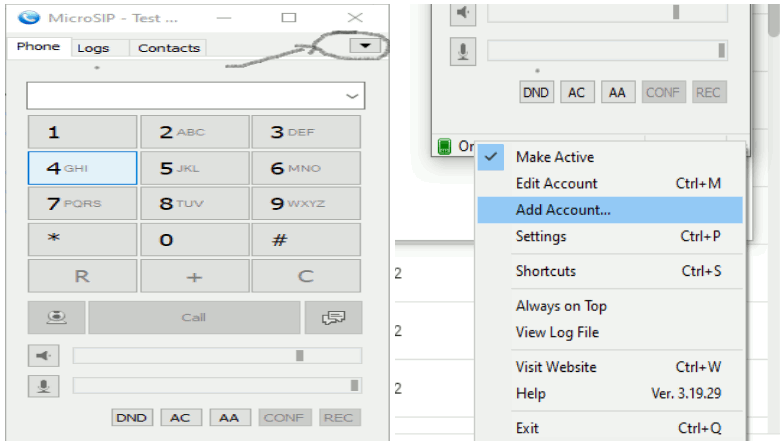
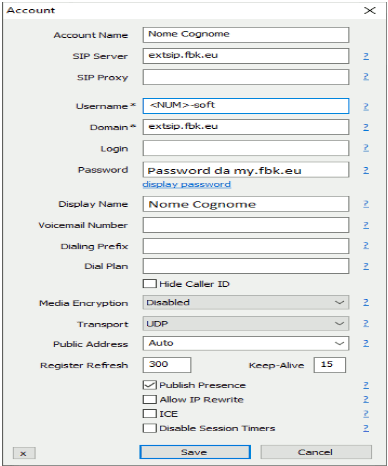
Note:
- Il servizio è disponibile agli utenti che hanno un numero di telefono personale in FBK
- Quando si utilizza questo servizio tutte le chiamate fatte e ricevute passano attraverso il centralino FBK; questo significa che chi riceverà la chiamata visualizzerà il vostro numero FBK, per esempio 0039 0461-314xxx
- Costi:
- per chiamate a numeri interni FBK (Gratuito)
- per chiamate a numeri esterni FBK (tariffa urbana, extra-urbana o internazionale)
- Attenzione!! Se siete connessi tramite la rete dati mobile del vostro cellulare, il traffico potrebbe essere a pagamento. Vi consigliamo quindi di controllare il vostro piano tariffario. L'utilizzo su reti WiFi (gratuite) è gratuito
- Per evitare che qualcun altro usi il vostro numero di telefono FBK vi consigliamo di mantenere segreta la vostra password.
La password deve essere composta con le regole descritte qui ma non ha la scadenza semestrale